8 beste beeldoptimalisatoren om afbeeldingen voor het web te optimaliseren
Beeldoptimalisatie is een proces om de afbeeldingsgrootte te verkleinen, afbeeldingsbestanden te comprimeren en de prestaties van afbeeldingen voor web- en digitaal gebruik te verbeteren. Dit is cruciaal om afbeeldingen sneller te laden en een betere positie in zoekmachines te krijgen. Als u op zoek bent naar de beste beeldoptimalisaties Om je afbeeldingen te comprimeren voordat je ze online deelt of weergeeft, ben je hier aan het juiste adres. Dit artikel identificeert en bespreekt de toplijst.
PAGINA-INHOUD:
Deel 1: Top 4 online beeldoptimalisatoren
Top 1: Apeaksoft gratis beeldcompressor
Bij het optimaliseren van afbeeldingen moet je een balans vinden tussen kwaliteit en bestandsgrootte. Gelukkig, Apeaksoft gratis beeldcompressor Kan je helpen afbeeldingen te comprimeren zonder kwaliteitsverlies. Bovendien kun je er gratis online afbeeldingen mee optimaliseren. Bovendien maakt het gebruik van AI-technologie om afbeeldingen te comprimeren zonder kwaliteitsverlies.
- Comprimeer de bestandsgrootte van een afbeelding online naar KB.
- Gratis te gebruiken zonder extra kosten.
- Verwerk maximaal 40 afbeeldingen tegelijk.
- Ondersteunt JPG, PNG, SVG en GIF.
- Er worden geen watermerken aan uw afbeeldingen toegevoegd.
- Het vereist een stabiele internetverbinding.
Afbeeldingen optimaliseren voor het web
Stap 1. Ga naar https://www.apeaksoft.com/free-online-image-compressor/ in uw browser.
Stap 2. Klik op de Afbeeldingen toevoegen om te comprimeren knop.
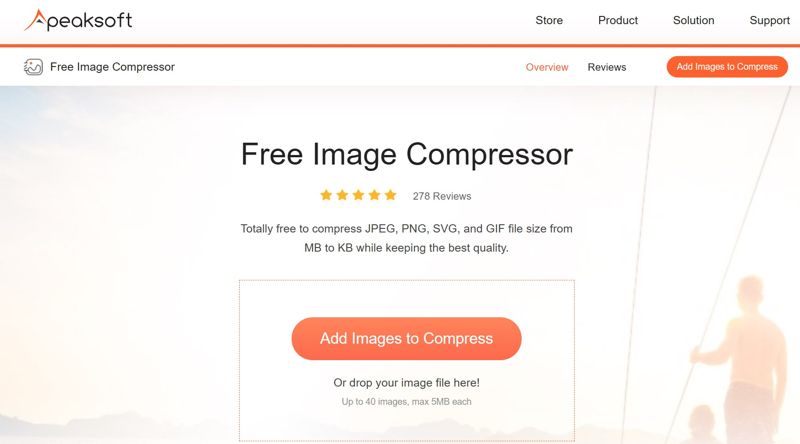
Stap 3. Zoek en open de afbeeldingen die u wilt publiceren.
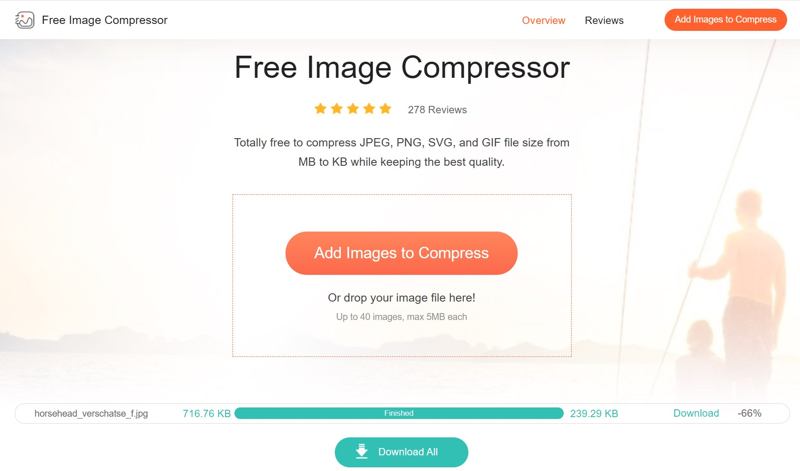
Stap 4. Nadat de afbeelding is geladen, worden de afbeeldingen automatisch geoptimaliseerd voor het web.
Stap 5. Wanneer u klaar bent, downloadt u elke afbeelding of allemaal.
Top 2: Kleine PNG
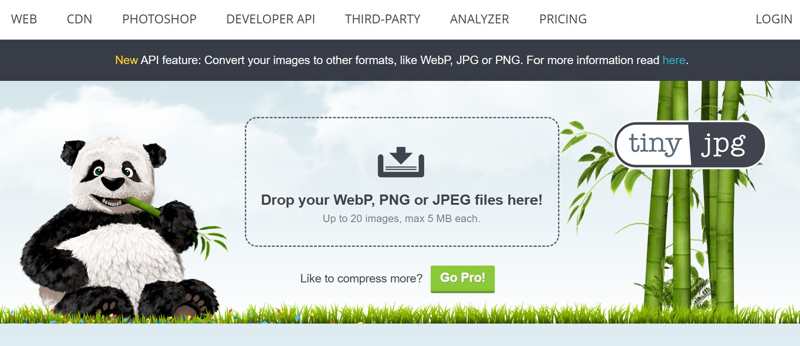
Tiny PNG is een populaire beeldoptimalisatietool voor het web. Je kunt er maximaal 20 afbeeldingen mee uploaden en ze snel online comprimeren. Na afloop kun je kleinere afbeeldingen downloaden naar je computer of opslaan in Dropbox. Het integreert een overzichtelijke interface.
- Bied een gratis versie aan.
- Verminder de bestandsgrootte aanzienlijk.
- Bescherm de beeldkwaliteit zoveel mogelijk.
- Bied een WordPress-plugin aan.
- Het ondersteunt beperkte afbeeldingsformaten.
- Er zijn geen aangepaste opties, zoals resolutie.
Top 3: JPEG-optimalisatie
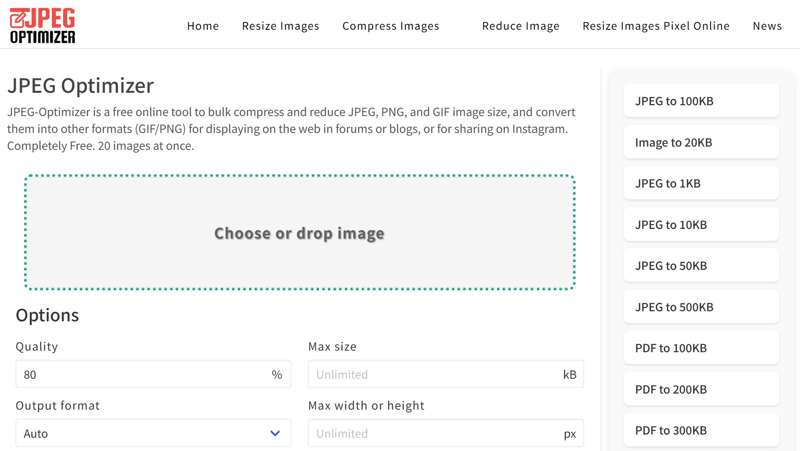
JPEG Optimizer is een andere gratis optie om snel te leren hoe een beeldoptimalisator werkt. Het kan tot 20 afbeeldingen tegelijk online batchgewijs optimaliseren. Hoewel het JPEG Optimizer heet, kan het JPG, PNG en GIF verwerken. De gebruikersinterface maakt het eenvoudig om afbeeldingen te comprimeren voor weergave op het web, in blogs of om te delen op sociale media.
- Upload maximaal 20 afbeeldingen voor optimalisatie.
- Bied aangepaste opties voor beeldcompressie.
- Converteer tegelijkertijd afbeeldingsformaten.
- Helemaal gratis.
- Alleen JPG- en PNG-uitvoerformaten worden ondersteund.
- Het comprimeren van afbeeldingen kost tijd.
Top 4: Optimizilla
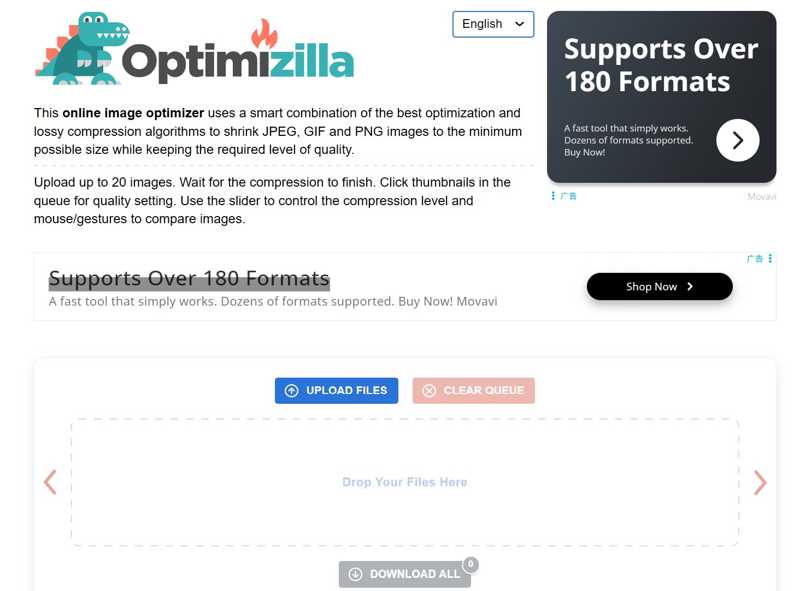
Optimizilla is een andere optie om een afbeelding te optimaliseren voor het web. Je kunt er maximaal 20 JPEG-, PNG- of GIF-afbeeldingen mee uploaden vanaf je harde schijf of geheugen. Vervolgens comprimeert het programma automatisch de bestandsgrootte van je afbeelding. Uiteraard kun je de beeldkwaliteit aanpassen voordat je het resultaat downloadt.
- Optimaliseer afbeeldingen gratis.
- Behandel meerdere afbeeldingen tegelijk.
- Herstel foto's met een lage resolutie terwijl hun afmetingen worden gecomprimeerd.
- Download de geoptimaliseerde afbeeldingen in batch.
- Het mist aangepaste opties.
- De invoer- en uitvoerformaten zijn beperkt.
Deel 2: Top 4 offline beeldoptimalisatoren
Top 1: Adobe Photoshop Elements
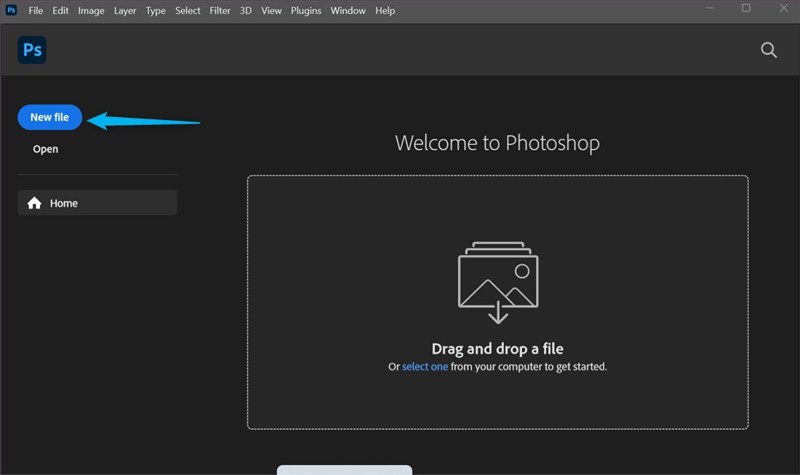
Adobe Photoshop Elements is een professionele beeldoptimalisatietool voor het web. Het integreert AI om afbeeldingen op je desktop te optimaliseren en te comprimeren. Het bevat tal van handige functies voor beeldoptimalisatie. Bovendien bevat het geavanceerde functies, zoals het verwijderen van objecten.
- Zorg voor uitstekende AI-functies.
- Bied krachtige hulpmiddelen voor beeldmanipulatie.
- Integreer sterke gezichtsherkenning en geotagging.
- Geef nuttige begeleiding bij technieken die verder gaan dan de basis.
- Om RAW-bestanden te bewerken, zijn extra's nodig.
- De licentie is slechts drie jaar geldig.
Top 2: rel
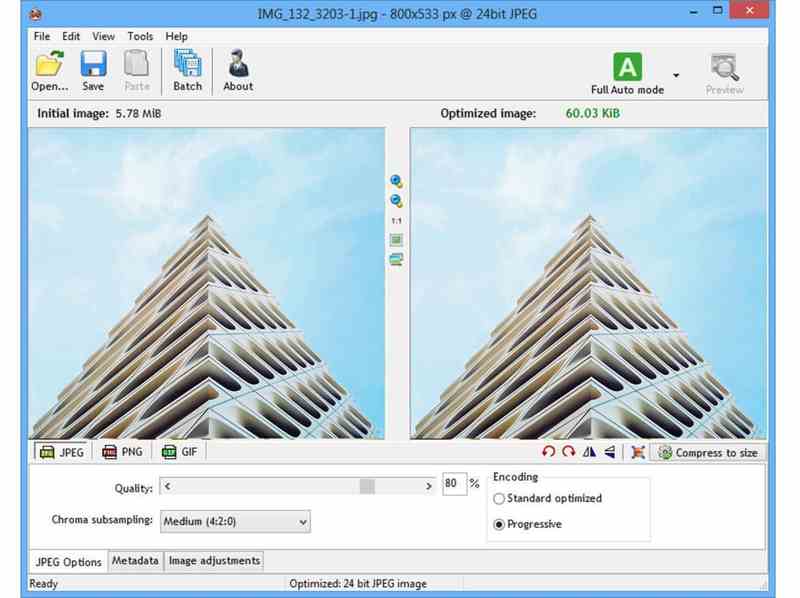
RIOT staat voor Radical Image Optimization Tool en is ontwikkeld door een softwareontwikkelaar en grafisch ontwerper. Het is een gratis manier om afbeeldingen voor het web te optimaliseren en wordt veel gebruikt door ontwikkelaars, kunstenaars en website-eigenaren.
- Integreer een gebruikersvriendelijke interface.
- Bekijk afbeeldingen en effecten in realtime.
- Ondersteunt JPEG, PNG en GIF.
- Voorzien van geavanceerde compressie-algoritmen.
- Het is alleen beschikbaar voor Windows.
- Er ontbreken enkele functies, zoals cloudopslag.
Top 3: ImageOptim
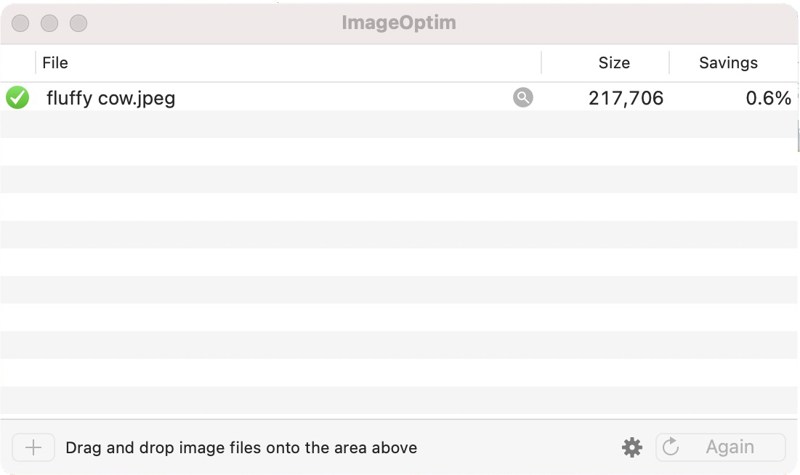
ImageOptim is een gratis en open-source beeldoptimalisatieprogramma voor macOS. Het comprimeert afbeeldingen op een Mac-computer of laptop zonder kwaliteitsverlies, genereert een kleinere bestandsgrootte en zorgt ervoor dat ze sneller laden op websites of in apps.
- Verklein de bestandsgrootte van afbeeldingen op macOS.
- Compatibel met meerdere afbeeldingformaten.
- Ondersteunt de drag-and-drop-functionaliteit.
- Helemaal gratis te gebruiken.
- Het werkt alleen op macOS.
- Er is enige technische kennis vereist.
Top 4: Trimage
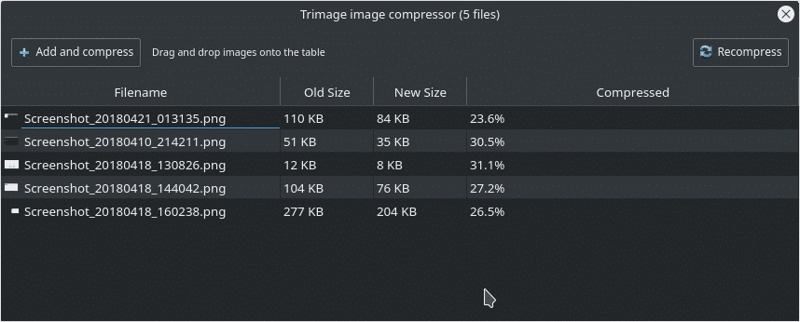
Trimage is een platformonafhankelijke tool die afbeeldingsbestanden voor websites kan optimaliseren. Het maakt gebruik van OptiPNG, Advpng, Pngcrush en jpegoptim, afhankelijk van het bestandstype. Alle afbeeldingen worden lossless gecomprimeerd op de hoogste compressieniveaus.
- Comprimeer afbeeldingen voor sneller laden.
- Kom met een intuïtieve interface.
- Werkt op Windows, macOS en Linux.
- Gratis en open source.
- Het is alleen compatibel met PNG en JPG.
- Het mist bonusfuncties.
Deel 3: Vergelijking van de beste beeldoptimalisatoren
| Prijs | Ondersteuningsformaten | Optimalisatiepercentage | |
| Apeaksoft gratis beeldcompressor | Gratis | JPG, PNG, SVG en GIF | Ten minste 60% |
| Tiny PNG | Gratis, $39 en $149 | PNG, JPG en WebP | 40% en meer |
| JPEG Optimizer | Gratis | JPG, PNG en GIF | 40% |
| Optimizilla | Gratis | JPG, PNG en GIF | 45% en meer |
| Adobe Photoshop Elements | $99.99 | JPG, PNG, HEIC, enz. | |
| RIOT | Gratis | JPEG, PNG en GIF | 40% en meer |
| ImageOptim | Gratis | JPG, PNG, GIF en meer | 45% en meer |
| Trimage | Gratis | JPG en PNG | 20% en meer |
Conclusie
In dit artikel zijn de 8 beste tools voor afbeeldingen optimaliseren online en offline. Sommige zijn volledig gratis te downloaden en te gebruiken. Voor andere is een abonnement of licentie vereist. U kunt op basis van onze beoordeling een geschikte optie kiezen. Apeaksoft gratis beeldcompressor is de beste optie voor de gemiddelde gebruiker. Het kan afbeeldingen online optimaliseren. Het kan aan bijna al uw behoeften op het gebied van beeldoptimalisatie voldoen.
Gerelateerde artikelen
Je moet de grote videobestanden comprimeren als je deze naar YouTube wilt uploaden, hier hebben we de methoden in dit artikel gedeeld en kun je video online delen.
Enkele van de grootste bestanden op uw webpagina zijn de afbeeldingen. Dit artikel vertelt u twee methoden om afbeeldingen voor websites te comprimeren zonder veel kwaliteit te verliezen.
Leer hoe u Google Foto's-afbeeldingen comprimeert. U leert hoe u de bestandsgrootte van foto's kunt verkleinen en toch een hoge beeldkwaliteit kunt behouden.
Worden uw foto's met slechte kwaliteit weergegeven wanneer u ze opnieuw downloadt van Amazon Photos? Comprimeert Amazon ze? Vind uw antwoord uit het bericht.

